विंडोज 10 - फाइल एक्सप्लोरर
फ़ाइल एक्सप्लोरर फ़ाइल प्रबंधन अनुप्रयोग है जिसका उपयोग विंडोज़ ऑपरेटिंग सिस्टम द्वारा फ़ोल्डर्स और फ़ाइलों को ब्राउज़ करने के लिए किया जाता है। यह उपयोगकर्ता को कंप्यूटर में संग्रहीत फ़ाइलों को नेविगेट और एक्सेस करने के लिए एक ग्राफिकल इंटरफ़ेस प्रदान करता है।
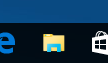
फ़ाइल एक्सप्लोरर तक पहुंचने का मुख्य तरीका टास्कबार में फ़ोल्डर आइकन पर क्लिक करके है। आइकन पर क्लिक करने के बाद, फ़ाइल एक्सप्लोरर विंडो खुल जाएगी।
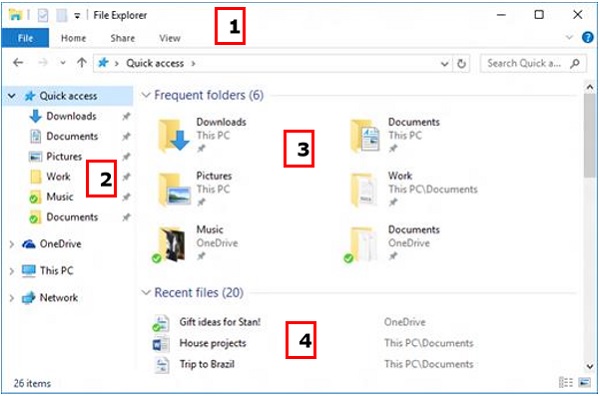
प्रारंभिक फ़ाइल एक्सप्लोरर विंडो निम्नलिखित वर्गों में शामिल है -
File Explorer ribbon, जो माइक्रोसॉफ्ट ऑफिस में प्रदर्शित रिबन जैसा दिखता है। रिबन में आपकी फ़ाइलों और फ़ोल्डरों के साथ सामान्य कार्यों के लिए बटन होते हैं।
Navigation Paneआपको दस्तावेजों और चित्रों के अपने पुस्तकालयों, साथ ही साथ आपके भंडारण उपकरणों तक पहुंच प्रदान करता है। इसमें अक्सर उपयोग किए जाने वाले फ़ोल्डर और नेटवर्क डिवाइस भी होते हैं।
Frequent folders आपके द्वारा त्वरित पहुँच की अनुमति देने के लिए आपने हाल ही में जिन फ़ोल्डरों के साथ काम किया है, सही अनुभाग।
Recent files section खिड़की के निचले हिस्से में उन फ़ाइलों और दस्तावेज़ों की सुविधा है जो आपने हाल ही में खोले हैं।
फ़ाइल एक्सप्लोरर रिबन
विंडोज 10 में, फ़ाइल एक्सप्लोरर में एक नया रिबन टूलबार है, जो माइक्रोसॉफ्ट ऑफिस के हाल के संस्करणों में प्रदर्शित विशेषताओं के समान है। इस रिबन में सबसे सामान्य कार्यों के लिए बटन और कमांड हैं।

रिबन में चार टैब हैं, जिनमें से प्रत्येक में अलग-अलग कमांड हैं। उन कार्यों में से जो आप कर सकते हैंHome टैब हैं -
- फ़ाइलों और फ़ोल्डरों को एक स्थान से दूसरे स्थान पर कॉपी और पेस्ट करना।
- फ़ाइलों और फ़ोल्डरों को किसी अन्य स्थान पर ले जाना।
- फ़ाइलों और फ़ोल्डरों को किसी अन्य स्थान पर कॉपी करना।
- किसी फ़ाइल या फ़ोल्डर को स्थायी रूप से हटाना या उसे रीसायकल बिन में भेजना।
- फ़ाइल या फ़ोल्डर का नाम बदलना।
- एक नया फ़ोल्डर या अन्य नए आइटम बनाना।
- किसी दस्तावेज़ या फ़ोल्डर के गुणों को सत्यापित या संशोधित करना।
- किसी फ़ाइल या फ़ोल्डर को खोलना।
- एक या विभिन्न फ़ाइलों और फ़ोल्डरों का चयन करने के लिए विभिन्न विकल्प।

Shareरिबन आपको अपनी फ़ाइलों और फ़ोल्डरों को साझा करने के लिए अलग-अलग विकल्प देता है। उदाहरण के लिए -
- किसी फ़ाइल को ई-मेल या मैसेज करना।
- कम जगह लेने के लिए एक फ़ोल्डर ("ज़िप") को संपीड़ित करना।
- दस्तावेजों की छपाई या फैक्स करना।
- अन्य उपयोगकर्ताओं या नेटवर्क के साथ साझा करना।

Viewरिबन आपको अपनी फ़ाइलों और फ़ोल्डरों को प्रदर्शित करने के तरीके को बदलने की अनुमति देता है। यहाँ आप कर सकते हैं कुछ परिवर्तन हैं -
- अपनी फ़ाइलों का पूर्वावलोकन या विवरण दिखाने के लिए अतिरिक्त पैन जोड़ना।
- आइकन और सूची से फ़ाइलों और फ़ोल्डरों के लेआउट को बदलना, और अन्य।
- आपके फ़ोल्डर की सामग्री को क्रमबद्ध और व्यवस्थित करना।
- चयनित फ़ोल्डर या फ़ाइलों को छिपा रहा है।
File टैब विभिन्न विकल्पों के साथ एक मेनू खोलता है जैसे -
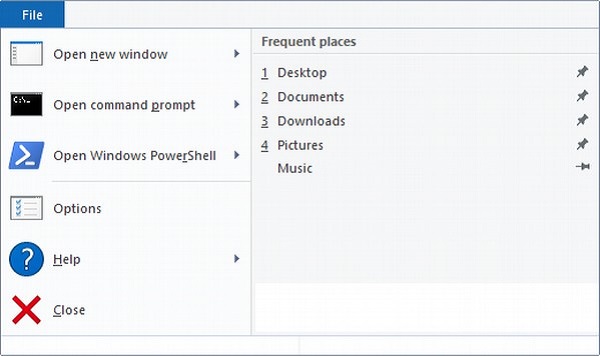
- एक अतिरिक्त फ़ाइल एक्सप्लोरर विंडो खोलना।
- उन्नत उपयोगकर्ताओं के लिए कमांड विंडो खोलना।
- फ़ाइल एक्सप्लोरर कैसे व्यवहार करता है, इसके बारे में विकल्पों को बदलना या कॉन्फ़िगर करना।